МФУ Samsung SCX-4824FN - инструкция пользователя по применению, эксплуатации и установке на русском языке. Мы надеемся, она поможет вам решить возникшие у вас вопросы при эксплуатации техники.
Если остались вопросы, задайте их в комментариях после инструкции.
"Загружаем инструкцию", означает, что нужно подождать пока файл загрузится и можно будет его читать онлайн. Некоторые инструкции очень большие и время их появления зависит от вашей скорости интернета.
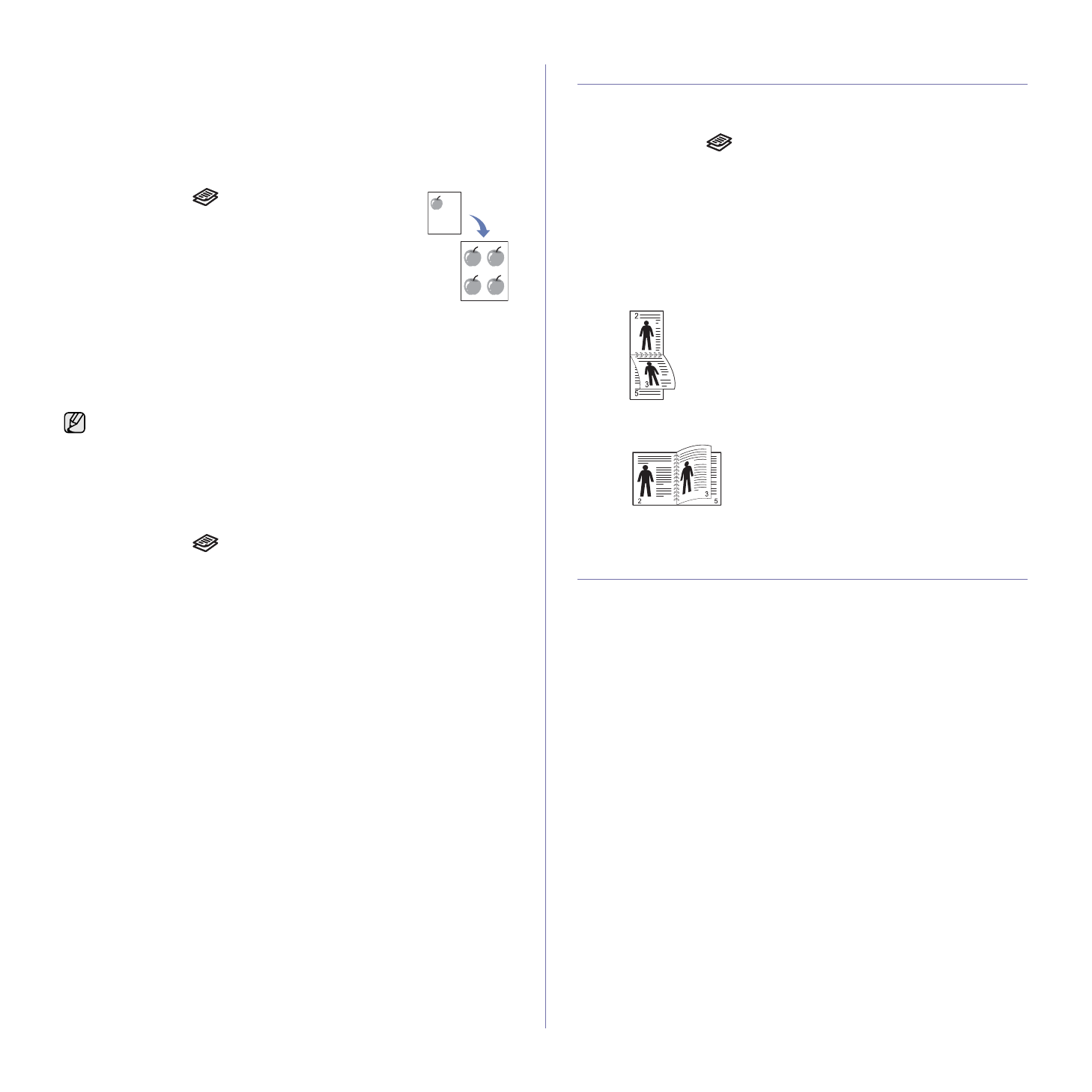
Копирование
_
43
Клонирование
Устройство
может
печатать
несколько
копий
изображения
исходного
документа
на
одной
странице
.
Число
таких
копий
определяется
автоматически
с
учетом
размера
оригинала
и
бумаги
.
Данная
функция
доступна
только
при
размещении
оригинала
изображения
на
стекле
экспонирования
.
Выньте
бумагу
из
автоподатчика
.
1.
Нажмите
кнопку
Копирование
.
2.
Поместите
оригинал
на
стекло
экспонирования
лицевой
стороной
вниз
.
Подробные
сведения
о
загрузке
оригинала
см
.
на с
. 32.
3.
Нажимайте
кнопку
Меню
до
появления
пункта
Копирование
в
нижней
строке
дисплея
,
затем
нажмите
кнопку
ОК
.
4.
Нажимайте
стрелку
влево
/
вправо
.
Когда
появится
надпись
Макет
,
нажмите
кнопку
ОК
.
5.
Нажимайте
стрелку
влево
/
вправо
.
Когда
появится
надпись
Клонирование
,
нажмите
кнопку
ОК
.
6.
Для
начала
копирования
нажмите
кнопку
Старт
.
Настройка
фоновых
изображений
Устройству
можно
задать
печать
изображения
без
фона
.
Эта
функция
копирования
удаляет
фоновый
цвет
и
может
быть
полезна
при
печати
оригиналов
с
цветным
фоном
,
таких
как
газеты
и
каталоги
.
1.
Нажмите
кнопку
Копирование
.
2.
Загрузите
оригиналы
документов
в
автоподатчик
лицевой
стороной
вверх
либо
поместите
один
оригинал
на
стекло
экспонирования
лицевой
стороной
вниз
.
Подробные
сведения
о
загрузке
оригинала
см
.
на
с
. 32.
3.
Нажимайте
кнопку
Меню
до
появления
пункта
Копирование
в нижней
строке
дисплея
,
затем
нажмите
кнопку
ОК
.
4.
Нажимайте
стрелку
влево
/
вправо
.
Когда
появится
надпись
Настройка
фона
,
нажмите
кнопку
ОК
.
5.
Нажимайте
стрелку
влево
/
вправо
,
пока
на
дисплее
не
появится
нужный
параметр
брошюровки
.
•
Выкл
.:
Функция
не
используется
.
•
Авто
:
Оптимизация
фона
.
•
Усил
.:
уров
. 1–2:
Чем
выше
значение
,
тем
ярче
фон
.
•
Удал
.:
уров
. 1–4:
Чем
выше
уровень
,
тем
светлее
фон
.
6.
Для
начала
копирования
нажмите
кнопку
Старт
.
7.
Нажмите
Стоп
/
Сброс
для
возврата
в
режим
готовности
.
Печать
на
двух
сторонах
листа
Можно
настроить
устройство
для
печати
на
обеих
сторонах
листа
.
(
только
SCX-4x28 Series)
1.
Нажмите
кнопку
Копирование
.
2.
Нажимайте
кнопку
Меню
до
появления
пункта
Настр
.
копии
в нижней
строке
дисплея
,
затем
нажмите
кнопку
ОК
.
3.
Нажимайте
стрелку
влево
/
вправо
.
Когда
появится
надпись
Дупл
.
печать
,
нажмите
кнопку
ОК
.
4.
Нажимайте
стрелку
влево
/
вправо
,
пока
на
дисплее
не
появится
нужный
параметр
брошюровки
.
•
Выкл
.:
Печать
страниц
в
обычном
режиме
.
•
Короткий
край
:
Напечатанные
страницы
можно
будет
переворачивать
,
как
в
блокноте
.
•
Длинный
край
:
Напечатанные
страницы
можно
будет
переворачивать
как
в
книге
.
5.
Нажмите
кнопку
ОК
,
чтобы
сохранить
выбранное
значение
.
Настройка
времени
ожидания
копирования
Функция
позволяет
задать
интервал
времени
,
в
течение
которого
устройство
будет
ожидать
команду
на
копирование
,
прежде
чем
восстановит
измененные
с
панели
управления
значения
параметров
на
настройки
по
умолчанию
.
1.
Нажимайте
кнопку
Меню
до
появления
пункта
Настр
.
сист
.
в нижней
строке
дисплея
,
затем
нажмите
кнопку
ОК
.
2.
Нажмите
кнопку
ОК
при
появлении
надписи
Настройка
.
3.
Нажимайте
стрелку
влево
/
вправо
.
Когда
появится
надпись
Время
ожидания
,
нажмите
кнопку
ОК
.
4.
Нажимайте
стрелку
влево
/
вправо
,
пока
не
появится
нужное
значение
времени
.
При
выборе
значения
Выкл
.
параметры
копирования
по
умолчанию
будут
восстанавливаться
только
после
нажатия
кнопки
Старт
для
начала
копирования
или
кнопки
Стоп
/
Сброс
для
отмены
копирования
.
5.
Нажмите
кнопку
ОК
,
чтобы
сохранить
выбранное
значение
.
6.
Нажмите
Стоп
/
Сброс
для
возврата
в
режим
готовности
.
Невозможно
настроить
размер
копий
кнопкой
Масштабировать
в
режиме
клонирования
.
Содержание
- 4 Дополнительные
- 5 Информация; Условные
- 7 Внимание
- 11 Декларация
- 13 Нормативные; Рекомендации
- 15 Содержание; Содержание
- 19 Введение; Обзор; Вид
- 20 Внешний
- 21 Описание
- 23 Драйвер
- 24 Приступая; Установка
- 25 Требования
- 26 Linux; Настройка
- 27 Работа
- 28 Основные; Корректировка
- 32 Загрузка; На
- 33 Выбор
- 36 Изменение
- 37 Ручная
- 38 Регулировка; Плотная
- 39 Указание
- 40 Копирование; Яркость
- 43 Клонирование
- 44 Сканирование; Сканирование
- 48 Печать; Отмена
- 49 Обработка; Отправка; Разрешение
- 50 Прием
- 52 Другие
- 54 Пересылка
- 55 Параметры
- 56 Номера
- 59 Использование; накопителях
- 62 Обслуживание
- 63 Очистка
- 65 Перераспределение
- 66 Замена
- 67 Сменные
- 68 Доступ
- 69 Устранение; Ошибка
- 72 дополнительном
- 73 Значение
- 76 Подача
- 78 Некачественная; Bb
- 79 AaBbCc
- 80 Неполадки
- 83 Часто
- 85 Распространенные
- 86 Заказ
- 88 Активация
- 89 Технические; Общие
- 92 Глоссарий
- 93 адрес
- 94 Автоподатчик
- 95 UNC
- 96 IPP; AppleTalk; PRN
- 104 ОДЕРЖАНИЕ; INDOWS
- 105 OST; ОС; ERIES
- 106 MART; INUX; ACINTOSH
- 115 Переустановка
- 116 Удаление
- 119 Вкладка
- 128 Дополнительно
- 130 Совместное
- 133 Windows 7
- 139 Запуск; Окно
- 151 КАЗАТЕЛЬ
- 153 Сайт техники и электроники; Наш сайт
Характеристики
Остались вопросы?Не нашли свой ответ в руководстве или возникли другие проблемы? Задайте свой вопрос в форме ниже с подробным описанием вашей ситуации, чтобы другие люди и специалисты смогли дать на него ответ. Если вы знаете как решить проблему другого человека, пожалуйста, подскажите ему :)





































































































































































